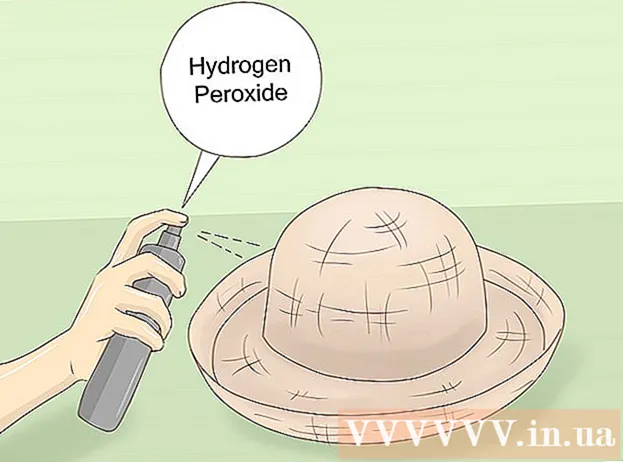מְחַבֵּר:
Randy Alexander
תאריך הבריאה:
25 אַפּרִיל 2021
תאריך עדכון:
1 יולי 2024

תוֹכֶן
WikiHow היום מלמד אותך כיצד לסווג הודעות ב- Gmail לפי תווית במחשבים ניידים. "תוויות" או "תוויות" הן רק סוג של תיקיות ב- Gmail.
צעדים
שיטה 1 מתוך 2: במחשב
בקר בדף הבית של Gmail ב https://www.google.com/gmail/. אם אתה כבר מחובר, תיבת הדואר הנכנס שלך תופיע.
- אם אינך מחובר, לחץ על הכפתור להתחבר אוֹ התחברות בפינה השמאלית העליונה של הדף, הקלד את כתובת הדוא"ל והסיסמה שלך.

נְקִישָׁה עוד ▼ אוֹ רשימה מורחבת ▼ נמצא בתחתית העץ משמאל לעמוד תיבת הדואר הנכנס.
נְקִישָׁה צור תווית חדשה טוֹב צור תווית חדשה. אפשרות זו נמצאת בתחתית החלק יותר ברשימת האפשרויות.

הזן שם תווית ולחץ על לִיצוֹר טוֹב לִיצוֹר. אז שם התווית יתווסף לעץ.- אתה יכול גם לסמן את התיבה תווית קן מתחת אוֹ תוויות מקוננות ואז בחר תווית קיימת כדי ליצור תווית חדשה כתיקיית משנה.

בחר את ההודעה לתווית. לשם כך לחץ על התיבה משמאל לכל דוא"ל שתרצה לתייג.
לחץ על סמל התווית. כפתור זה עם התווית נמצא קרוב לראש תיבת הדואר הנכנס, ממש מתחת לתיבת החיפוש.
- ניתן גם ללחוץ על הדוא"ל שנבחר, לגרור ולשחרר את שם התווית שנמצא בעץ בצד שמאל של הדף.
לחץ על שם התווית. המשמעות היא שהדואר האלקטרוני שנבחר מתווסף אוטומטית לתווית, מה שאומר שתוכלו ללחוץ על התווית שנמצאת בסרגל השמאלי ולראות את הדוא"ל.
- אם ברצונך להסתיר דוא"ל מתיבת הדואר הנכנס שלך, לחץ על כפתור "ארכיב" או "ארכיב" (זה שבראש תיבת הדואר הנכנס, עם סמל חץ למטה בתיבה). אז הדוא"ל ייעלם מתיבת הדואר הנכנס שלך, אך אתה עדיין יכול להציג אותו על ידי לחיצה על שם התווית.
שיטה 2 מתוך 2: בטלפון
פתח את אפליקציית Gmail. חפש יישום עם "M" אדום על רקע לבן שנראה כמו מעטפה.
- אם אינך מחובר ל- Gmail, הקלד את כתובת Google והסיסמה שלך והקש להתחבר.
לחץ על הכפתור ☰ בפינה השמאלית העליונה של המסך. תפריט יופיע.
גלול מטה והקש על הפעולה + צור חדש טוֹב + צור תוויות חדשות בתחתית התפריט.
הזן שם לתווית ולחץ בוצע טוֹב השיג. אז התווית נוצרה.
נְקִישָׁה ☰. תפריט יופיע.
גלול מטה ובחר יְסוֹדִי טוֹב רָאשִׁי בראש התפריט. זה יחזיר אותך לתיבת הדואר הביתית שלך.
- אתה יכול גם להקיש על תיבת הדואר חֶברָתִי (חֶברָה), עדכונים (תוכן מעודכן) טוב מבצעים (פרסומת) בחלק העליון של התפריט במידת הצורך.
בחר את הדוא"ל שברצונך להעביר לתיקיה. קודם כל, לחץ והחזק דואר אלקטרוני עד שתופיע סימן ביקורת משמאל, ואז לחץ על שאר הדואר שברצונך להעביר.
לחץ על הכפתור … ממוקם בפינה הימנית העליונה של המסך. תפריט יופיע.
בחר שנה תוויות טוֹב שנה את התווית. אפשרות זו נמצאת בסמוך לראש התפריט הנפתח.

לחץ על התווית. סימן ביקורת יופיע בתיבת הסימון של התווית, הממוקמת בצד ימין של המסך.- אם יש מספר תוויות, תוכל להקיש על כל תווית שברצונך להדביק עבור הדוא"ל שנבחר.

לחץ על הסימן ✓ בפינה הימנית העליונה של המסך. פעולה זו תדביק את התוויות שלך בדוא"ל שנבחר ותוסיף אותן לתיקיית התווית הזו.- אם ברצונך להסתיר הודעות מתיבת הדואר הביתית שלך, החלק את הודעת הדוא"ל שכותרתה שמאלה. ההודעה תועבר לארכיון ותעלם מתיבת הדואר הנכנס.
- כדי להציג את התווית, הקש ☰, גלול מטה ובחר את שם התווית. כל ההודעות שתויגו כאן.